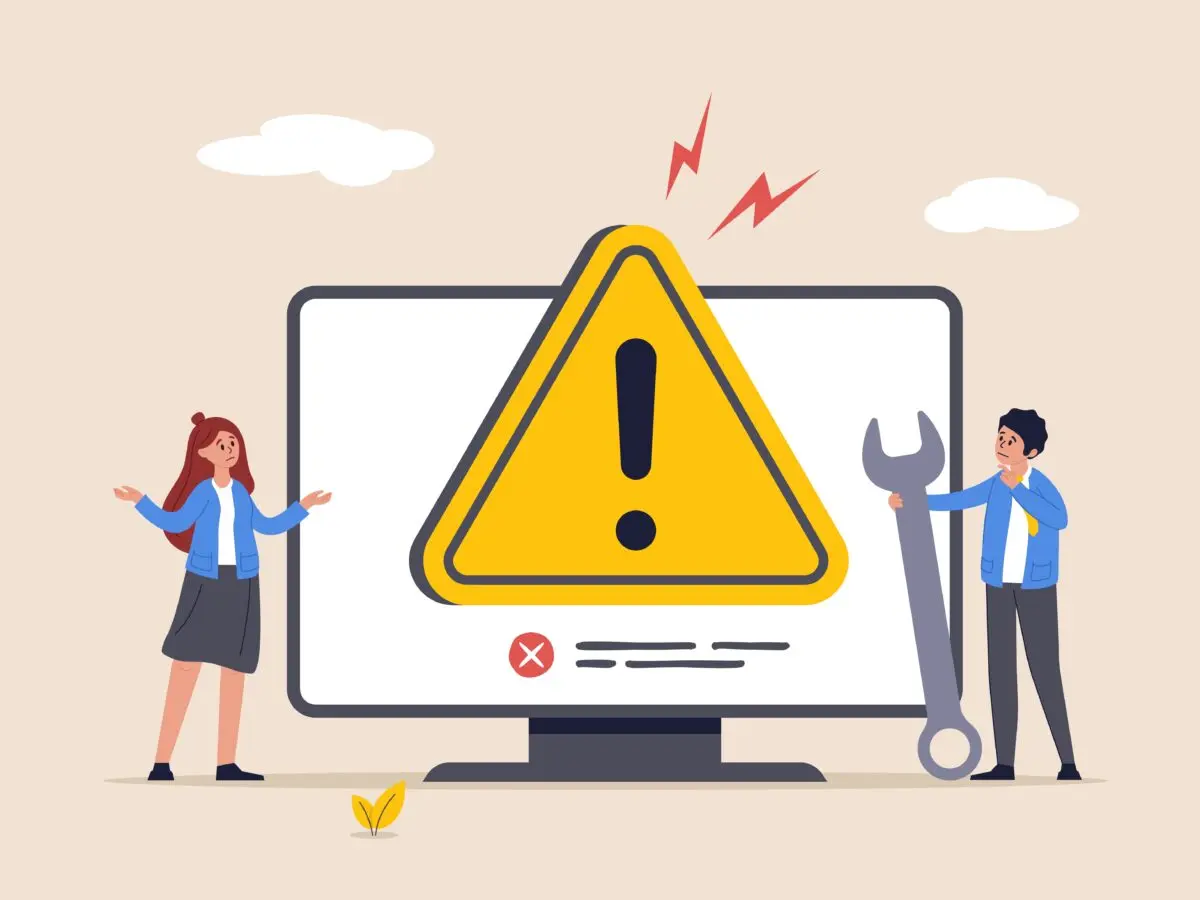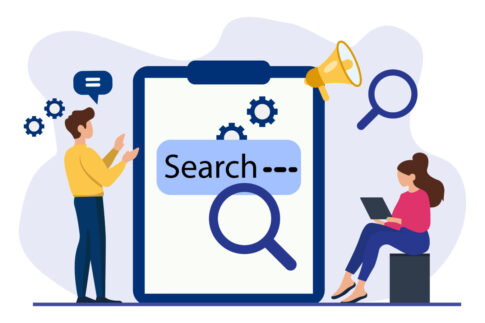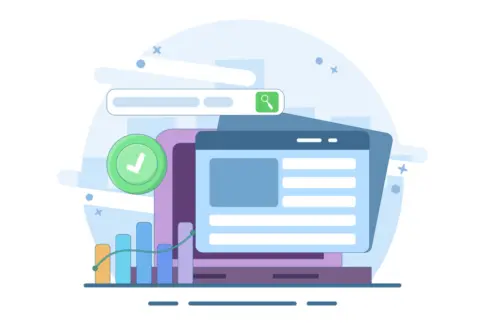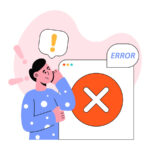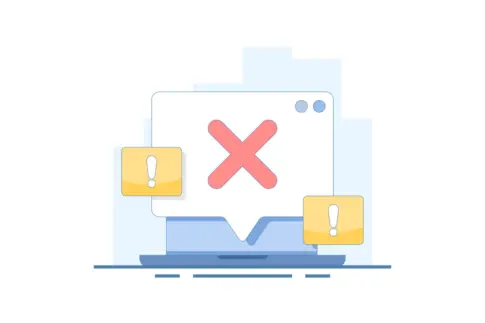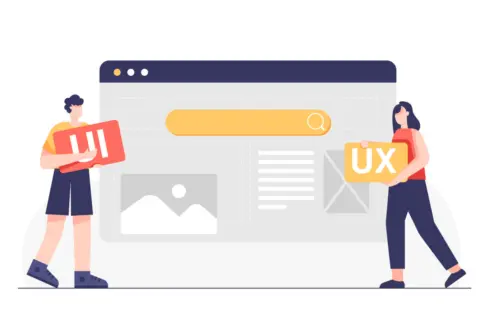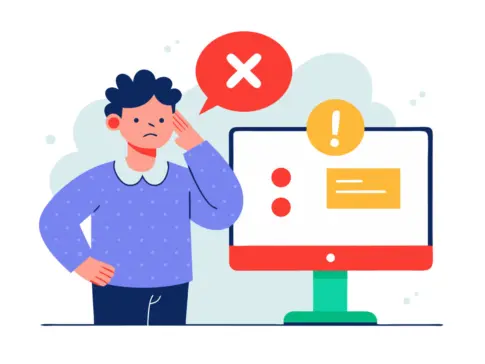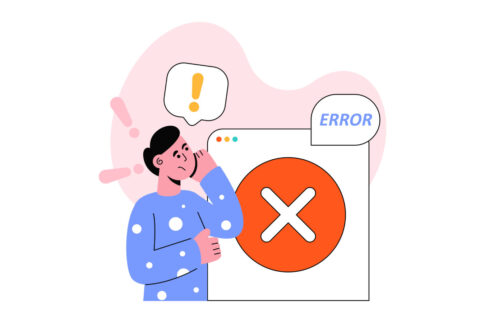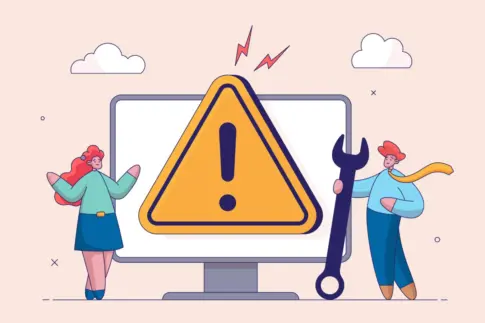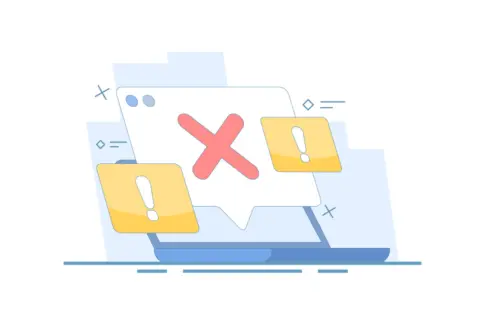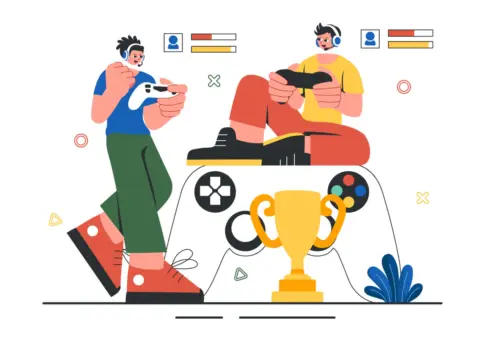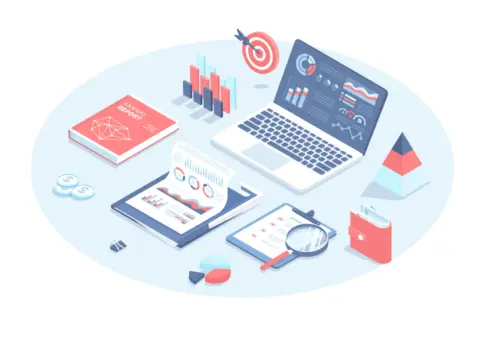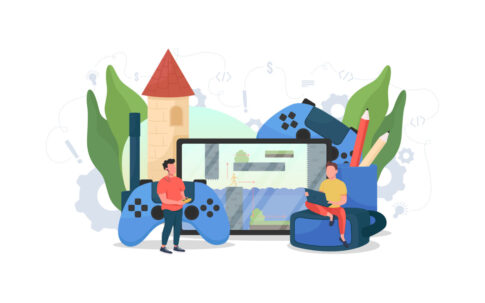Googleアカウントの電話番号が削除できない原因は、二段階認証の連携、再設定用番号、本人確認ロック、他サービスでの利用中などに集約されます。
本記事は、番号の役割と操作場所、反映タイミング、環境別の制約をやさしく整理。安全に外すための準備とチェックリストまで、失敗を減らす実践手順を短時間で把握できます。
電話番号の用途と削除の基本
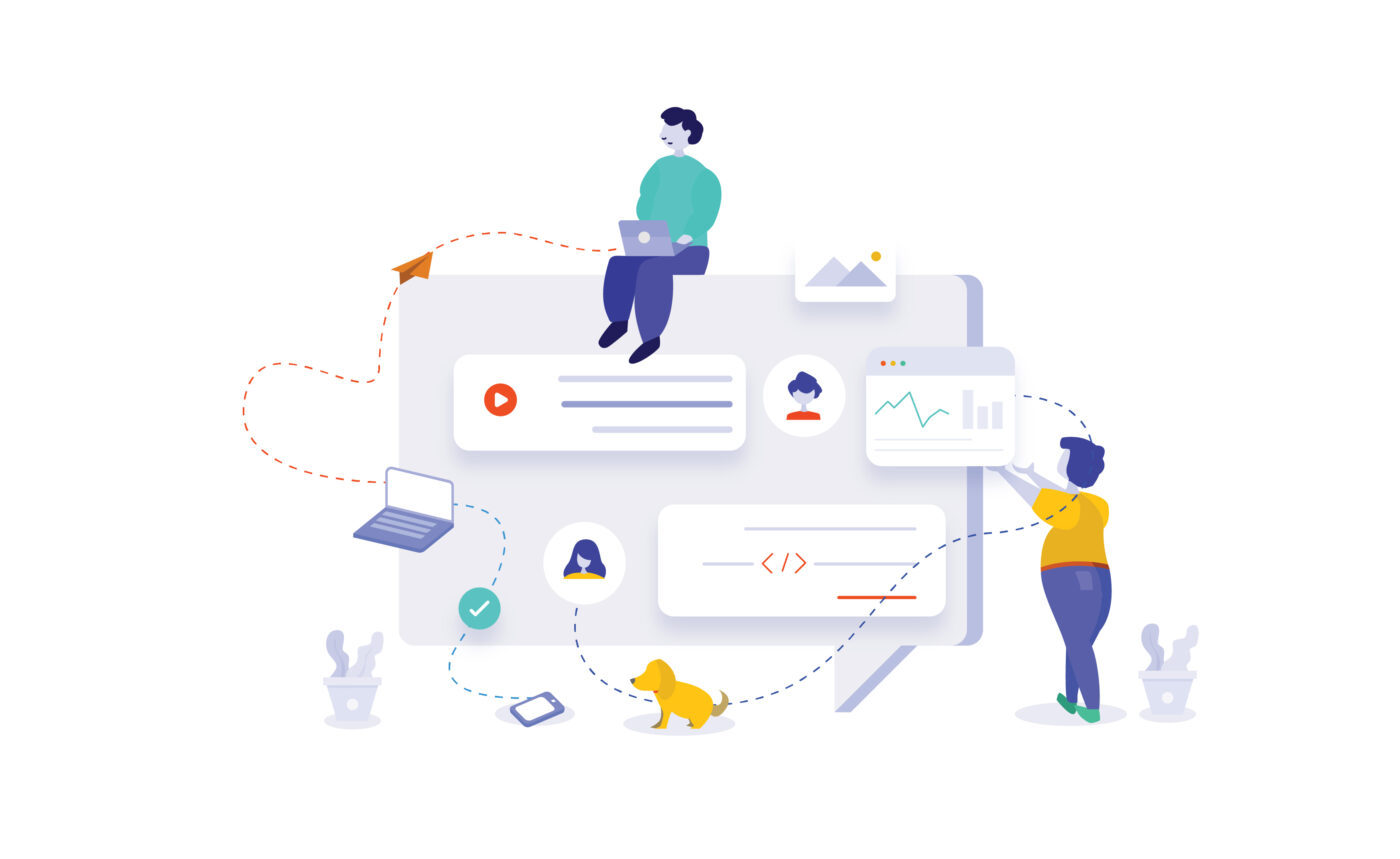
Googleアカウントに登録された電話番号は、主に「本人確認(再設定用)」「二段階認証のコード受信」「セキュリティ通知の受け取り」の3つで使われます。
ここで大切なのは、電話番号が“1か所だけに存在するわけではない”ことです。アカウント全体の「個人情報」に置かれた番号、セキュリティ設定の「再設定用電話番号」、二段階認証(SMS/音声)の受け取り番号、そしてサービス個別(連絡先、Google Pay/ウォレット等)に保存された番号が並行して存在します。
削除できない多くのケースは、目的以外の場所に同じ番号が残っている、もしくは二段階認証や本人確認に紐づいていて安全上の理由で外せない、のどちらかです。
最初に“どこで使われている番号なのか”を特定し、用途ごとに正しい画面で削除・更新する流れにすると、ムダな操作を減らせます。下表を目安に、該当するレイヤーを切り分けてください。
| 保存場所 | 主な用途 | 削除前に確認したい点 |
|---|---|---|
| 個人情報(連絡先情報) | アカウント連絡先・通知 | 他の安全策(予備メール等)が用意済みか |
| 再設定用電話番号 | パスワード忘れ時の本人確認 | 代替の復旧手段(予備メール・バックアップコード) |
| 二段階認証(SMS/音声) | ログイン時のコード受信 | 別手段(パスキー/認証アプリ/予備キー)の有効化 |
| サービス個別(連絡先/Pay等) | 連絡先情報・店頭決済等 | サービス側で個別に削除・更新が必要 |
- 代替手段を先に用意→パスキー/認証アプリ/予備メール/バックアップコード
- どの画面の番号を外すかを特定→レイヤーを混同しない
Google全体と個別サービスの使い分け
「電話番号が削除できない」を解くカギは、アカウント全体の番号と、各サービスが持つ番号を切り分けることです。アカウント全体の番号は「個人情報(連絡先情報)」や「セキュリティ(再設定用電話番号・二段階認証のSMS番号)」で管理されます。
一方、Google連絡先に保存された“人の電話番号”、Google Pay/ウォレットに登録した決済用の発行会社情報、YouTube/Play購入時の請求先情報などは、別の場所で保管・参照されます。
たとえば、再設定用番号を外せても、二段階認証のSMS受信先に同じ番号が残っていればログイン時に求められますし、連絡先アプリやウォレット側には独立して残ります。
つまり「同じ番号」でも“保存場所が複数”ある前提で、用途ごとに削除・更新を実行する必要があります。
混同を避けるため、削除したい目的(例:再設定用を外したい/2段階認証のSMSをやめたい/連絡先から消したい/Payの番号を差し替えたい)を書き出し、該当画面で操作しましょう。
| 場所 | 典型例 | 操作の考え方 |
|---|---|---|
| 個人情報 | 連絡先としての電話番号 | 不要なら削除。通知先が減るため予備連絡先を確認 |
| セキュリティ設定 | 再設定用番号/2段階認証SMS | 代替手段を先に有効化→その後に削除 |
| サービス個別 | 連絡先アプリ/Pay/ウォレット | 各サービスの管理画面で個別に削除・更新 |
- 目的と保存場所を1対1で対応づける→誤操作を防止
- 同じ番号が複数レイヤーに重複→全場所での整理が必要
削除と更新の操作場所と手順の把握
削除手順は「どのレイヤーか」で異なります。安全重視で進めるため、まず代替の確認手段(パスキー、認証アプリ、予備メール、バックアップコード)を有効化し、ログインできる状態を確保してから削除に着手します。
次に、目的に応じて画面を選びます。連絡先としての番号→アカウントの「個人情報」から削除。再設定用番号→「セキュリティ」内の再設定用電話番号で削除または差し替え。
二段階認証のSMS→「セキュリティ→二段階認証」内でコード受信方法を“停止または別手段へ変更”。Google連絡先に保存した他者の番号→連絡先アプリで当該項目を削除。Google Pay/ウォレット→アプリまたはウェブのカード・プロファイル側で編集します。
操作後は即時反映されるものと、数分〜しばらく猶予が必要なものがあります。削除したのに求められる場合は、ブラウザのキャッシュや旧端末側設定(旧スマホの二段階認証受信)も合わせて整理しましょう。
【手順(安全重視の順番)】
- 代替手段を準備→パスキー/認証アプリ/予備メール/バックアップコード
- 目的に合う画面を開く→個人情報/セキュリティ/連絡先/Pay
- 該当番号を削除・差し替え→保存→ログアウト/ログインで反映確認
- 旧端末・旧設定を整理→二重登録や残存を解消
- 二段階認証の受信先を先に消さない→ログイン不能の防止
- 同番号の重複登録に注意→全レイヤーで整理
再設定用電話番号の扱いと注意点
再設定用電話番号は、パスワードを忘れたときや不審な活動があったときに本人確認の連絡を受けるための重要な“予備連絡先”です。これを外す前に、必ず代替の復旧手段を用意してください。
具体的には、予備メールの登録と確認、バックアップコードの作成とオフライン保管、パスキーやセキュリティキーの登録、認証アプリの有効化です。
番号を変更したい場合は「追加→新番号の確認→古い番号を削除」という順が安全です。いきなり削除すると、確認コードを受け取る手段がなくなり、本人確認が通らなくなるリスクがあります。
最近セキュリティ設定を変更した直後は、一時的に削除が制限される“保護期間”のような挙動が見られることがあり、その場合は一定時間の待機や追加の本人確認が必要です。
また、二段階認証のSMS受信先としても同じ番号を使っていると、再設定用が外れてもログイン時に求められるため、二段階認証側も合わせて“別手段へ切替→動作確認→番号削除”の順で進めます。
【削除前のチェックリスト】
- 予備メールの確認→受信できるかテスト
- バックアップコード作成→印刷/手書きでオフライン保管
- パスキー/認証アプリ/セキュリティキー→いずれか2系統以上を有効化
- 二段階認証の受信先→別手段へ切替済みか確認
- “追加→確認→削除”の順で進める→空白期間を作らない
- 直後の削除制限に遭遇→時間をおいて再試行 or 追加確認に対応
削除できない主な原因
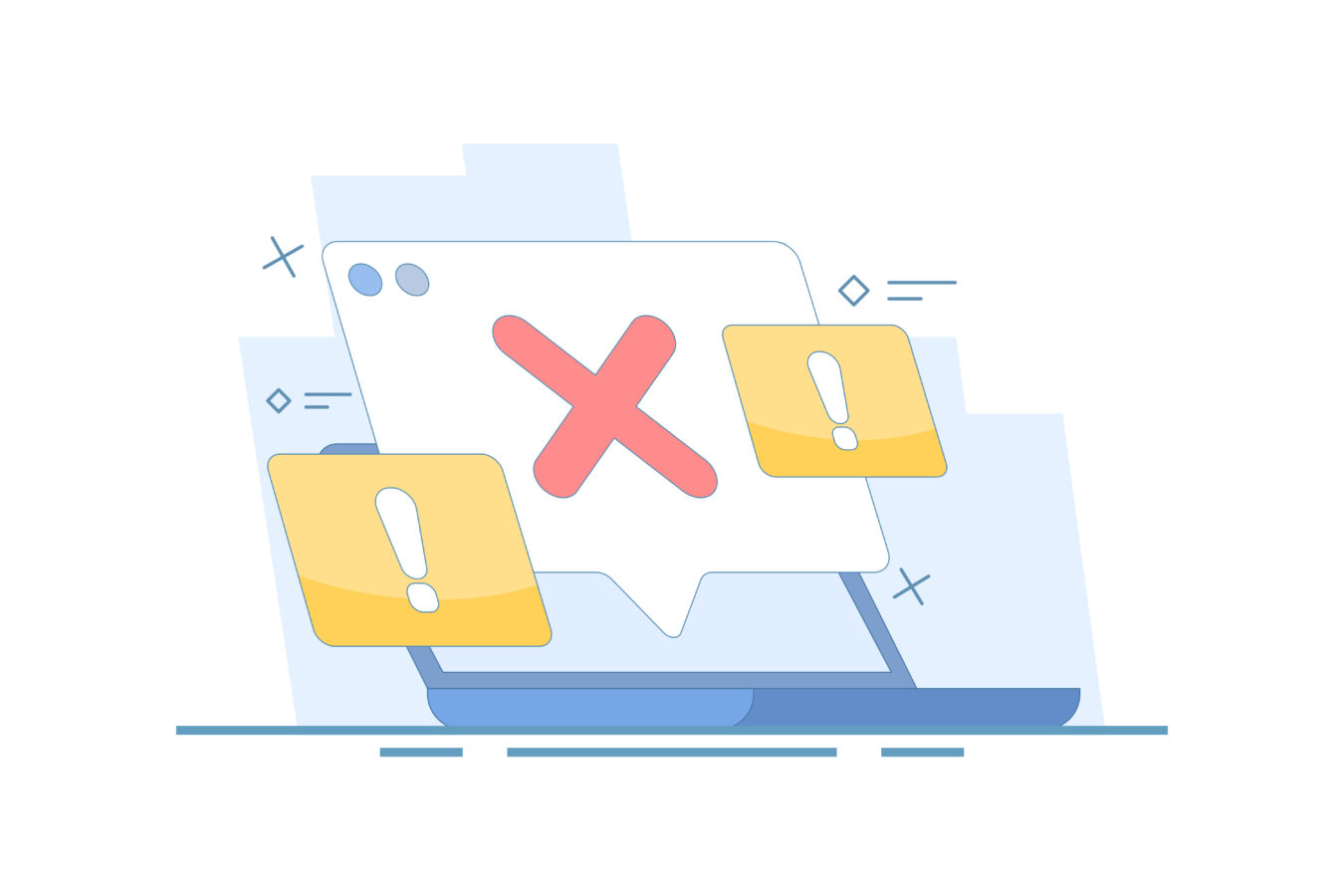
「Googleアカウントの電話番号が削除できない」は、原因の“層”を切り分けると解決が速くなります。
多くは、二段階認証や再設定用として番号が必須の状態にある、最近のセキュリティ変更による一時ロックが効いている、あるいは同じ番号が別の保存場所(個人情報・セキュリティ設定・Google連絡先・Google Pay/ウォレット・お支払いプロファイル等)にも残っている、といった設計上の理由です。
まずは「どの画面で外そうとしている番号か」を明確にし、代替手段(パスキー・認証アプリ・予備メール・バックアップコード)を先に有効化したうえで、該当レイヤーで削除・差し替えを行います。
操作直後は反映まで猶予が必要なこともあるため、数分~しばらく置いてから再確認する流れが安全です。下表を参照し、症状ごとに初動を当てはめていきましょう。
| 原因カテゴリ | 起きやすい症状 | 初動の目安 |
|---|---|---|
| 二段階認証/再設定で使用中 | 削除ボタンが出ない/エラー表示 | 別手段を有効化→動作確認→番号を差し替え/削除 |
| 本人確認/保護期間 | 「しばらくして再試行」等の案内 | 本人確認を完了→一定時間待機→再操作 |
| 別保存場所に残存 | 削除後も要求が続く | 個人情報/二段階認証/連絡先/Pay等を個別に整理 |
| お支払い関連の参照 | 購入/請求時に旧番号が表示 | お支払いプロファイルで情報更新→反映確認 |
- 代替手段の確保→パスキー/認証アプリ/予備メール/バックアップコード
- 削除対象の“保存場所”を特定→該当画面で操作
- 操作後の反映を待機→旧端末や重複登録も整理
二段階認証やパスキー連携中の制約
二段階認証のSMS/音声コード受信先や、再設定用(復旧用)の連絡先として電話番号が使われている場合、その番号は安全確保のため直ちに外せない設計になっています。
いきなり削除すると、ログインや本人確認の手段が不足して復旧できなくなる恐れがあるためです。まずは、パスキー(生体認証+端末ロック)、認証アプリ(オフラインでコード生成)、セキュリティキー、予備メール、バックアップコードのいずれか2系統以上を有効化し、実際にサインインできるかを確認します。
次に、二段階認証の設定画面で「SMS/音声」を“別手段へ切り替え→動作確認→当該番号の削除”という順で進めます。再設定用番号を変更したいときも、先に「追加→新番号の確認→旧番号の削除」とし、空白期間を作らないことが重要です。
共用端末や旧スマホに承認先が残っていると、プロンプトや通知が分散して気づきにくくなるため、不要な端末の登録も同時に整理しておくと失敗が減ります。
【安全に切り替えるコツ】
- 主力(パスキー/認証アプリ)+非常時(バックアップコード)を併用
- 「切替→動作確認→削除」の順番を厳守
- 旧端末・旧設定の承認先を整理→通知の取りこぼし防止
本人確認や保護期間による一時ロック
パスワード変更・復旧情報の更新・異常なサインイン試行・国や端末の急な切替など、リスクが高い挙動が検出されると、アカウントを守るために“しばらく変更できない”保護的な挙動になる場合があります。
この状態では、電話番号の削除や差し替えが一時的に制限され、本人確認(氏名・住所・予備連絡先の確認や追加の確認手順)を求められることがあります。
繰り返し操作を連打したり、短時間に何度も情報を入れ替えると、かえって審査が長引くことがあるため、案内に沿って必要事項を整えたのち、時間を空けて再試行するのが得策です。
新端末・新回線・海外滞在など環境が変わった直後は、画面ロックやOS更新を済ませ、信頼できる端末からアクセスすることで成功率が上がります。
提出する情報(氏名・住所・生年月日等)は、アカウントの登録情報と表記(番地/建物名/郵便番号の書き方)を揃えると差戻しを防げます。
- 短時間での連続変更→審査リスク↑
- 表記ゆれのある書類提出→差戻しの原因
- 未保護の端末からの操作→不審判定の一因
他サービスや別プロファイルで使用中
同じ電話番号が、アカウント全体の「個人情報」や「セキュリティ(再設定用・二段階認証)」以外の場所にも保存されていると、削除したつもりでも別の画面で残存し、再び求められることがあります。
代表例は、Google連絡先(人の連絡先として保存)、Google Pay/ウォレット(決済手段や連絡先として保存)、お支払いプロファイル(請求連絡先として保存)、ビジネス関連設定(ビジネス プロフィール等)です。
これらは参照するデータベースが異なるため、削除は“各サービスの管理画面で個別に”行う必要があります。
特にお支払いプロファイルは国・通貨や請求先住所と紐づいており、住所の更新や番号差し替えを片側だけで行うと不一致が残りやすい点に注意してください。
整理の順番は、①セキュリティ(再設定用/二段階認証)→②個人情報(連絡先情報)→③サービス個別(連絡先/Pay/プロファイル)の順が分かりやすく、最後にログアウト/ログインや時間経過後の再確認で反映をチェックすると安全です。
| 保存場所 | 確認の入口 | 削除・差し替えの要点 |
|---|---|---|
| セキュリティ設定 | 二段階認証/再設定用電話番号 | 代替手段を有効化→切替→動作確認→削除 |
| 個人情報 | 連絡先情報(アカウントの電話番号) | 不要なら削除。通知先が減るため予備連絡先を確認 |
| Google 連絡先 | 連絡先アプリ/ウェブ | 相手の電話番号として保存→該当項目を個別削除 |
| Pay/ウォレット | カード/プロファイル編集 | 決済連絡先の番号を更新→古い情報を整理 |
| お支払いプロファイル | 請求情報の管理画面 | 住所・郵便番号と併せて整合→反映を請求履歴で確認 |
【見落としがちなポイント】
- 同一番号の“重複保存”→各レイヤーで個別に削除が必要
- 請求情報は住所・郵便番号とセットで更新→不一致を残さない
- 旧端末側の設定や古いプロファイルが参照され続ける場合あり→整理後に再ログイン
管理環境とアカウント種別の制約
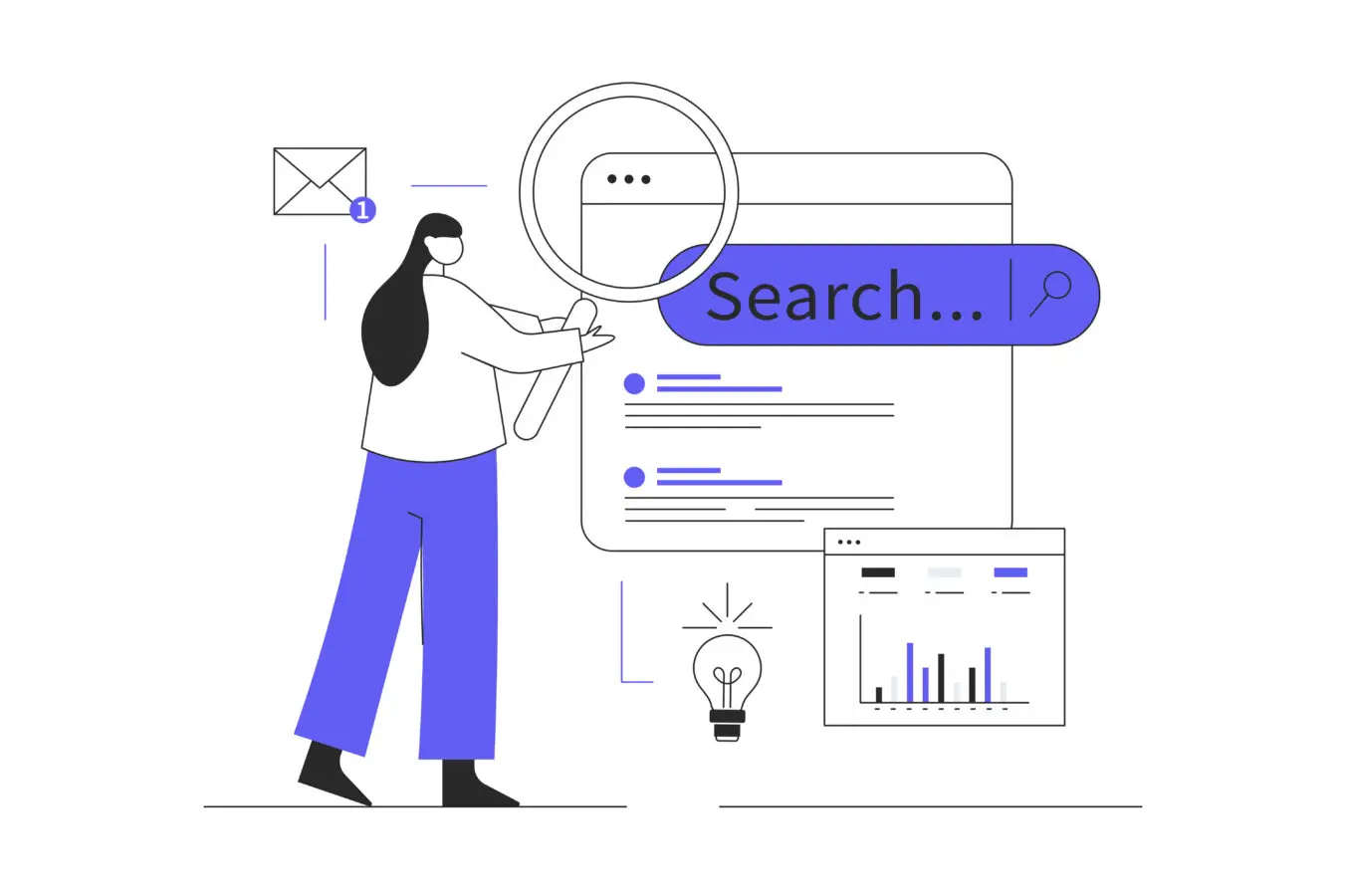
Googleアカウントで電話番号を削除・変更したいとき、個人アカウントと比べて「管理された環境」では手順や可否が大きく変わります。
代表的なのは、会社・学校のGoogle Workspace(管理者が各種ポリシーを設定)、保護者が監督するFamily Link(子ども用アカウント)、そして高度な保護プログラム(標的型攻撃対策)の三つです。
これらの環境では、二段階認証の方式や復旧手段、外部共有、端末登録、本人確認フローがポリシーで固定されていることがあり、番号を外す前に代替の確認手段を整えても、管理側の承認が必要だったり、一定期間の変更ロックが働く場合があります。
まずは自分のアカウント区分を確認し、下表の「何が誰の権限で決まるか」を把握したうえで、適切な窓口(管理者・保護者設定・公式画面)から進めると、行き詰まりを避けやすくなります。
| 区分 | 主な決定権 | 番号削除に影響する例 |
|---|---|---|
| 個人アカウント | 本人(ユーザー自身) | 二段階認証の受信先を他方式へ切替→番号削除 |
| Workspace | 組織の管理者 | 受信先の固定/キー必須化/変更申請制→本人だけでは削除不可 |
| Family Link | 保護者(監督者) | 承認が必要/年齢・機能制限で番号保持が推奨・必須 |
| 高度な保護 | ユーザー+強化ポリシー | 強い本人確認が前提→複数手段の用意が必要 |
- 自分の区分(個人/Workspace/Family Link/高度な保護)を先に特定する
- 削除前に、代替手段(パスキー・認証アプリ・予備メール・バックアップコード)を有効化する
- 権限が本人以外にある場合は、承認ルート(管理者・保護者)を確認する
Workspaceの管理ポリシーの影響整理
Google Workspaceでは、組織のセキュリティ方針により、二段階認証の方式や復旧連絡先の扱いが制限されることがあります。たとえば、SMSの代わりにセキュリティキーやパスキーを必須化、削除や差し替えを管理者承認制にする、未登録端末からの設定変更を禁止、といった運用です。
この場合、本人側で代替手段を用意しても、管理者が許可しない限り番号を外せないことがあります。
まず社内ポータルやヘルプデスクで「認証方式の必須設定」「復旧情報の変更手順」「端末登録の要否」「申請フォームの所在」を確認しましょう。特に会社支給端末の管理(EMM)が有効な環境では、未承認端末での設定変更がブロックされるため、承認済み端末からの操作が前提になります。
お支払い関連や外部共有の制限がある組織では、請求窓口や共有ポリシーの影響で、番号が別レイヤー(お支払いプロファイル等)に残ることも珍しくありません。削除の順番は、①二段階認証の受信先をポリシー準拠の方式へ切替→②復旧情報の差し替え→③番号削除申請、の流れが安全です。
【確認ポイント(Workspace)】
- 必須の認証方式(セキュリティキー/パスキー/SMS可否)
- 復旧情報の変更権限(本人で可か、申請制か)
- 端末登録(承認済み端末からの操作が必要か)
- 申請ルート(承認者・対応時間・必要書類)
- 本人は切替済みでも、管理者未承認で削除が反映されない
- 私物端末からの変更が禁止→承認端末で再操作が必要
- 旧お支払いプロファイルに番号が残存→請求側で個別更新が必要
Family Linkの承認と年齢制限の前提
Family Linkで保護者が監督する子ども用アカウントは、番号の削除・変更にも保護者の管理が及びます。
新しい端末でのサインインや設定変更に保護者承認が必要になる、年齢レーティングや機能制限により番号保持が推奨される、課金や位置情報の管理と連動して連絡手段の維持が求められる、といった前提があるためです。
削除に進む前に、保護者端末で承認できる時間帯と通信環境を整え、代替の復旧手段(予備メール・バックアップコード・パスキー等)を先に有効化しておきます。
学習・連絡用の主要アプリに通知が届くか、保護者のダッシュボードで設定変更が反映されるかも確認すると安全です。
年齢到達後も監督を継続している場合、監督の解除や設定移行には保護者の操作が必要で、子ども側だけでは完了できません。削除の流れは、①代替手段の準備→②保護者承認→③番号の差し替えまたは削除→④通知・復旧の動作確認、が迷いにくい順番です。
- 保護者端末を手元に用意→承認をその場で実施
- 重要アプリは先に通知テスト→連絡の空白期間を作らない
- 代替手段を2系統以上→番号削除後の復旧性を確保
高度な保護プログラム適用時の前提
高度な保護プログラムを有効にしているアカウントは、強い本人確認と限定的な連携が前提になります。セキュリティキーやパスキーが実質必須の運用となり、SMSを含む一部の方法が補助的な位置づけになることがあります。
そのため、電話番号を外す前提として「キーやパスキーが複数系統で利用可能」「バックアップコードが安全に保管」「予備デバイスでサインイン検証済み」といった状態を整えることが重要です。
プログラム適用中は、未検証の端末や不審なネットワークからの操作がブロックされやすく、設定変更後の反映にも時間がかかる場合があります。
旅行や出張など環境が変わる直前の大幅な設定変更は避け、余裕のある日程で計画しましょう。番号削除の可否は本人の操作で進められますが、復旧プロセスは通常より厳格です。
いざという時に備え、予備キーの所在、登録済み端末一覧、バックアップコードの保管場所を紙ベースで控えておくと、トラブル時の初動がスムーズになります。
- キー/パスキーを複数登録→単一点障害を回避
- 未検証端末からの操作は避ける→ブロックや追加確認の原因
- 設定変更は余裕を持って実施→反映や確認に時間的余地を確保
変更・削除後の反映タイミングと待機

電話番号を変更・削除したあとに「まだ古い番号が表示される」「新番号に通知が来ない」と感じるのは珍しくありません。
実際には、アカウント全体(個人情報・セキュリティ)と各サービス(Google 連絡先/お支払いプロファイル/Google Pay・ウォレット 等)の“反映経路”が異なり、処理が順次行われるためです。
一般に、画面上の表示は即時でも、バックグラウンドの認証・通知・課金の参照先が更新されるまでに時間差が生じることがあります。
とくに二段階認証の受信先や再設定用番号を差し替えた直後は、ログアウト→再ログイン、旧端末側の設定整理、ブラウザのキャッシュ更新まで含めて確認すると反映を実感しやすくなります。
待機中に検証する順番は、①新番号の有効化(本人確認完了)→②通知・復旧手段の動作確認→③古い番号の残存チェック、の三段構えが効率的です。下表は代表的な操作と“反映までの体感目安”の整理です(環境により前後します)。
| 操作 | 反映の体感目安 | 補足 |
|---|---|---|
| 個人情報の番号削除/追加 | 表示は即時、通知反映はしばらく要する場合 | ログアウト→再ログインで最新化を促進 |
| 再設定用番号の差し替え | 確認完了後から利用可、保護的な待機が入る場合 | 「追加→確認→旧番号削除」の順が安全 |
| 2段階認証の受信先変更 | 新手段の動作は即時、旧端末通知は残存することあり | 旧端末の承認先・通知設定を整理 |
| お支払いプロファイルの更新 | 表示は即時、課金処理は次回請求で確認 | 住所・郵便番号とセットで整合 |
- ログアウト→再ログイン→通知テストで最新状態を確認
- 旧端末・旧ブラウザのキャッシュや通知設定を整理
- 課金系は請求履歴・次回請求で反映を点検
新番号の有効化までの猶予期間整理
新番号は「追加→本人確認コードの入力→有効化」という流れを終えてはじめて実運用に乗ります。確認コードの入力を終える前に旧番号を消すと、認証・復旧の連絡先が空白になり、ログインや確認が止まるおそれがあります。
安全のため、必ず“追加→確認→削除”の順番を守り、確認が完了したかを通知テストで確かめましょう。また、セキュリティ関連の更新直後は、変更の連打や端末・回線の切替が重なると保護的な待機が挟まる場合があります。
焦って再登録を繰り返すより、案内どおりの手順で一度区切りをつけ、時間をおいて再確認する方が反映が安定します。
モバイル回線が不安定だと確認コード受信が遅延することもあるため、Wi-Fi利用や再起動も有効です。なお、二段階認証の受信先を新番号のSMSにした場合でも、並行してパスキーや認証アプリを有効化しておくと、万が一の不達時でも続行できます。
【有効化までの安全手順】
- 新番号を追加→確認コードの受信と入力
- 通知テスト(ログイン試行やセキュリティ通知の受信)を実施
- 問題なしを確認→旧番号を削除
- 確認コード未入力のまま旧番号を削除→連絡先が空白に
- 変更を短時間に連続→保護的な待機で反映が遅延
- SMSのみ依存→不達時に詰まりやすい→代替手段を併用
通知と復旧手段の更新と動作確認
番号の差し替え後は、通知と復旧の“実働確認”が欠かせません。まず、二段階認証の手段を整理し、日常用(パスキー/プロンプト)+代替(認証アプリ)+非常時(バックアップコード)を最低1つずつ用意します。
つぎに、再設定用番号・予備メールの受信テストを行い、実際に届くかを確認します。Google One 等の定期購入がある場合は、お支払いプロファイルの連絡先も最新化しておくと、請求関連の通知が確実になります。
最後に、主要端末とサブ端末の両方でサインイン試行を行い、新番号の運用で問題がないかを確認しましょう。
通知が来ない場合は、通知許可・重要度・電池最適化の対象外設定、SMSの迷惑振り分けやデュアルSIMの経路を見直すと改善することがあります。
【動作確認のステップ】
- 2段階認証:新構成でサインイン→認証アプリ/パスキーもテスト
- 復旧手段:再設定用番号・予備メールにテスト通知
- 課金関連:お支払いプロファイルの連絡先を更新→請求履歴を確認
- Wi-Fi+モバイル回線の両方で通知テスト→回線依存を切り分け
- 旧端末のプロンプトや通知先を整理→分散で見落とさない
- バックアップコードは紙で保管→端末紛失時の同時消失を回避
古い番号の残存確認と整理の手順
古い番号がどこかに残っていると、削除後もしばらく要求されたり、通知が旧番号に送られることがあります。原因は“保存場所の多層構造”にあります。
以下を順番に見直すと、取りこぼしを防げます。
| 確認箇所 | 何を確認するか | 整理のポイント |
|---|---|---|
| セキュリティ | 再設定用番号/二段階認証のSMS受信先 | 代替手段を有効化→切替→動作確認→旧番号削除 |
| 個人情報 | アカウントの連絡先番号 | 不要なら削除。予備連絡先(メール)の有効性を確認 |
| Google 連絡先 | 人の連絡先として保存された番号 | 連絡先カードで個別に削除(アカウント番号とは別物) |
| お支払いプロファイル | 請求連絡先の番号・住所・郵便番号 | 住所とセットで更新→請求履歴で反映確認 |
| Google Pay/ウォレット | 決済プロファイルやカードの連絡先 | アプリ側で編集→旧情報が残らないよう統一 |
【整理の進め方】
- セキュリティ→個人情報→サービス個別(連絡先/Pay/プロファイル)の順で確認
- 整理後にログアウト→再ログイン→通知テストで最終確認
- 旧端末・旧ブラウザのキャッシュや自動入力の候補も削除
- “同じ番号が複数の場所にある”前提で全レイヤーを確認
- 請求系は住所・郵便番号と一緒に更新→不一致を放置しない
- 半年に一度の棚卸し(連絡先・復旧手段・課金連絡先)を習慣化
安全に番号を外すための準備と運用
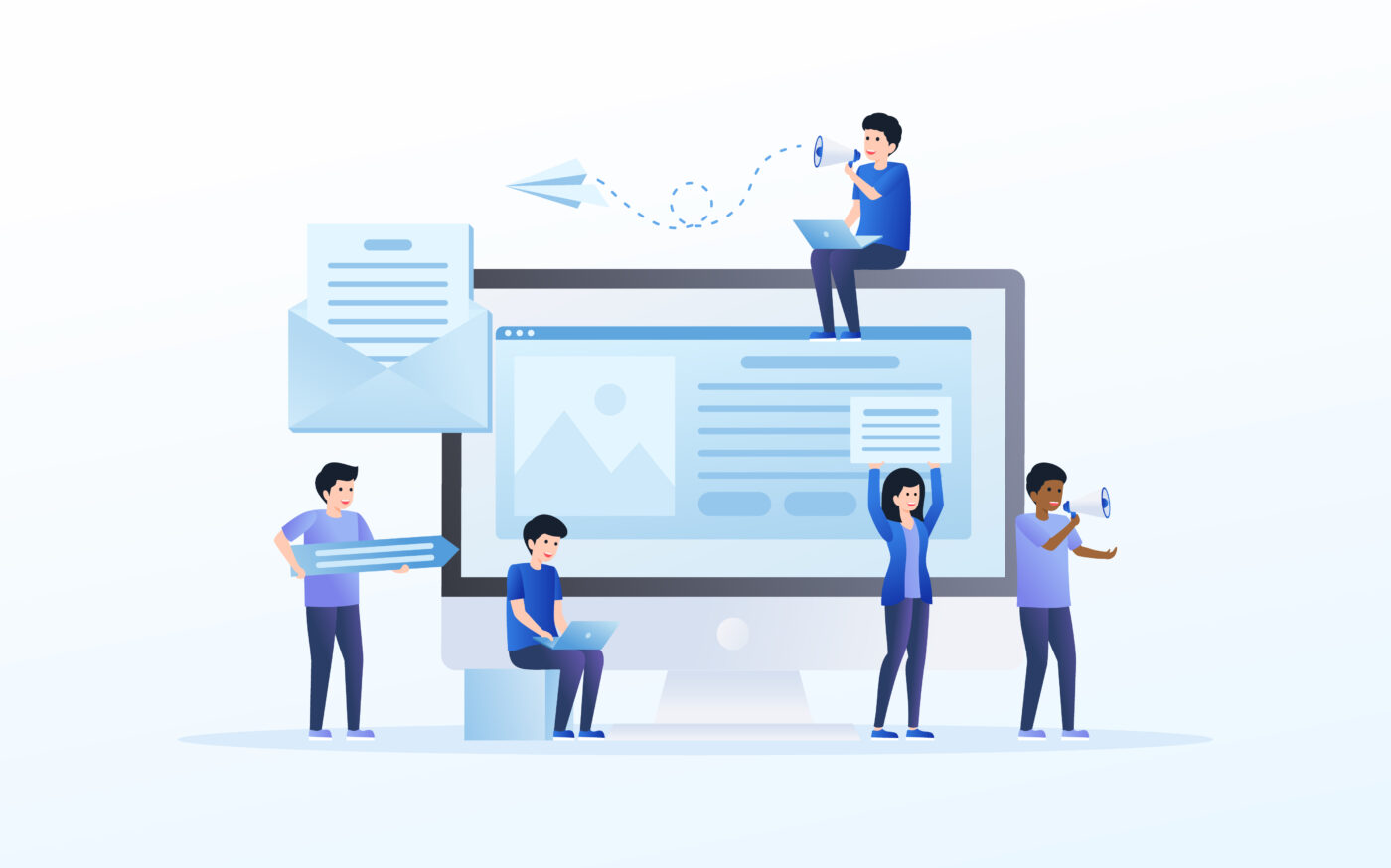
電話番号を削除してもログインや復旧が止まらないようにするには、「準備→検証→削除→確認」という流れを徹底することが大切です。
まず、今の番号がどこで使われているか(個人情報/再設定用/二段階認証SMS/お支払いプロファイル/Google Pay 等)を洗い出します。
次に、パスキーや認証アプリ、予備メール、バックアップコード、セキュリティキーなどの代替手段を2系統以上そろえ、実際にサインインして動作を確かめます。
準備が整ったら新番号を“追加→確認”してから、旧番号を削除します。削除後はログアウト→再ログイン、通知テスト、請求連絡先の反映チェックまで行い、残存や差分を解消します。
下表は、目的別の推奨構成の例です。
| 目的 | 推奨の代替手段 | 補足 |
|---|---|---|
| 日常のサインイン | パスキー or プロンプト+認証アプリ | 操作が少なく安定。電波不安定時は認証アプリが有効 |
| 非常時の復旧 | バックアップコード+セキュリティキー | オフライン可。物理キーは2本以上・分散保管 |
| 課金・通知 | 予備メール+最新のお支払い連絡先 | 住所・郵便番号・名義の整合を維持 |
- 保存場所の洗い出し→用途ごとに操作画面を分ける
- 代替手段を2系統以上→先に検証→その後に削除
- 削除後は再ログインと通知テスト→請求側も更新
バックアップコードと予備連絡先の準備
バックアップコードは、二段階認証が使えない非常時にログインを続行するための“合鍵”です。番号削除の前に必ず新しいセットを発行し、印刷や手書きでオフライン保管します。
スマホの写真や共有クラウドへ保存すると、端末紛失時に同時に失う・漏えいするおそれがあるため避けます。予備連絡先としては、受信確認済みのメールアドレスを登録し、実際にテスト通知を送って届くことを確かめます。
業務で使う場合は、個人用と業務用の連絡先を分け、回線トラブル時にも受け取れる経路を確保しておくと安心です。
家族でのサポートが前提なら、手順メモ(ログインの順番、連絡先の場所、緊急時の連絡先)を紙で残すと混乱を防げます。バックアップコードは使った分を破棄し、定期的に新しいセットに入れ替えると、期限切れや紛失のリスクを下げられます。
【安全な用意と保管】
- 発行→印刷(または手書き)でオフライン保管
- 保管→端末・財布・鍵と分けて分散。所在メモは紙で管理
- 更新→半年ごとに新セットへ入れ替え、旧セットは破棄
- 予備連絡先→受信テストを実施し、結果をメモ化
代替確認手段の追加と定期的な検証
止まらない構成は「主力+代替+非常用」の三層です。主力はパスキー(生体認証+画面ロック)やGoogleプロンプト、代替は電波に左右されにくい認証アプリ、非常用はバックアップコードやセキュリティキーが基本となります。
番号削除の前に、これらをすべて登録し、実機でサインインテストを行います。特にセキュリティキーは2本以上登録し、1本は自宅保管、1本は持ち出し用に分けると紛失に強くなります。
検証はWi-Fiとモバイル回線の両方で試し、通知が届かない・遅延する環境でも続行できるかを確かめます。構成は作って終わりではありません。
機種変更・番号変更・OS更新のたびに見直し、半年に一度は“総点検”を行うと、いざという時の失敗を大幅に減らせます。
| 層 | 推奨手段 | 検証の観点 |
|---|---|---|
| 主力 | パスキー or プロンプト | ロック設定が有効/共用端末に登録しない |
| 代替 | 認証アプリ | 時刻自動設定→コード一致/QR登録の再現性 |
| 非常用 | バックアップコード・セキュリティキー | 離席時も参照可/所在メモ・複数系統の確保 |
【定期検証のポイント】
- 主要端末とサブ端末の両方でサインインテスト
- 通知不可の環境でも認証アプリで続行できるか確認
- キーの動作・所在を半年ごとに点検→紛失時の手順をメモ化
削除前のチェックリストの整備
削除直前は“空白期間を作らないこと”が最重要です。新番号は必ず追加→確認コード入力→通知テストまで済ませ、実運用に乗ることを確かめます。
そのうえで、二段階認証のSMS受信先を別手段(パスキー/認証アプリ)へ切り替え、再設定用番号の差し替えを完了させます。
個人情報の連絡先とお支払いプロファイルの連絡先も、住所・郵便番号・名義と合わせて最新化します。
最後に、旧端末のプロンプト・通知先、ブラウザの自動入力候補・キャッシュを整理し、ログアウト→再ログインで反映を確認します。以下のチェックリストをすべて◯にできたら、削除に進んでも止まりにくい状態です。
- 代替手段を2系統以上(パスキー/認証アプリ/バックアップコード/キー)
- 新番号は追加→確認→通知テストまで完了
- 二段階認証のSMS依存を解消→別手段でサインイン検証済み
- 再設定用番号・予備メール・お支払い連絡先を最新化
- 旧端末・旧ブラウザの通知・自動入力・キャッシュを整理
- 確認コード未入力のまま旧番号削除→連絡先が空白に
- SMSだけに依存→不達でログイン停止→認証アプリを併用
- 請求連絡先を更新忘れ→警告や請求失敗が継続
まとめ
削除できないときは、番号の用途を把握→二段階認証・再設定用番号・本人確認の連携を解除→他サービスとお支払いプロファイルの参照を整理→反映待ちと通知更新を確認、の順が近道です。
Workspace/Family Link等の制約も前提に。バックアップコードと予備連絡先を整え、計画的に番号を外しましょう。